怎么批量修改图片大小
1、这里使用的工具是美图网页版,首先我们百度搜索“美图秀秀网页版”打开美图秀秀的官网。

2、打开以后,点击美化图片。
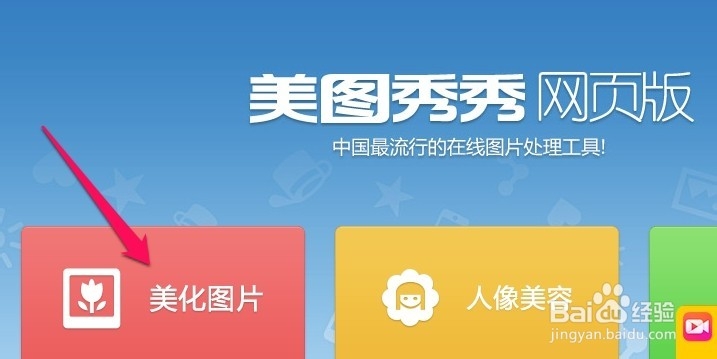
3、首先打开一张自己需要处理大小的图片。

4、打开需要处理大小的图片以后,点击这里的修改尺寸。

5、这里可以看到当前图片的大小,如果这里修改的话,只可以修改当前的一张图片大小,如果想要修改很多图片大小的话,点击这里的批量修改尺寸。
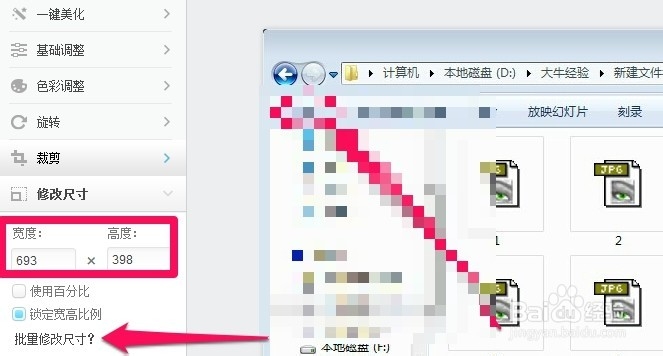
6、打开批处理页面后点击打开电脑上需要处理的多张图片。打开图片的时候,可以按下键盘的ctrl鼠标选择多张图片同时打开。
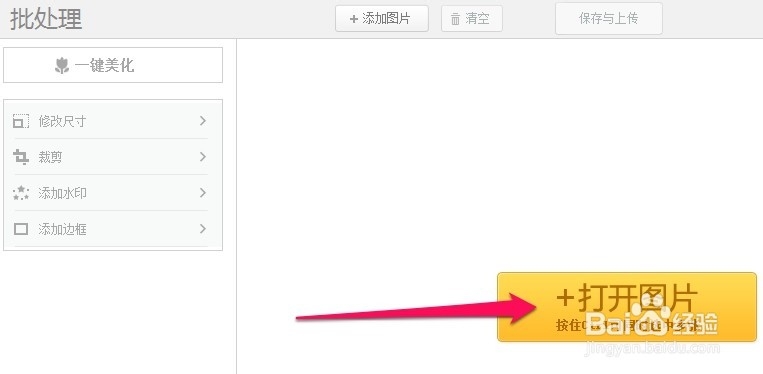

7、打开图片后,点击这里的修改尺寸,输入修改后的宽度高度确定。
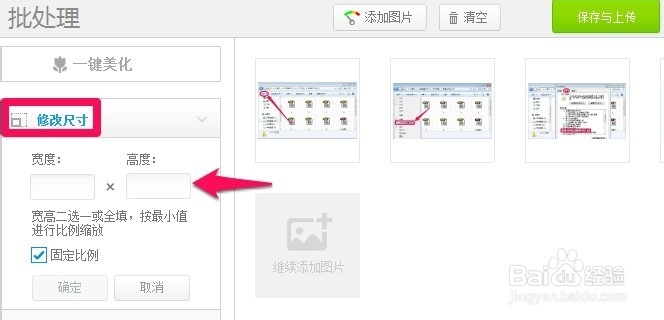
8、然后点击保存和上传按钮。

9、接下来点击保存到自己的电脑上,找一个位置保存。
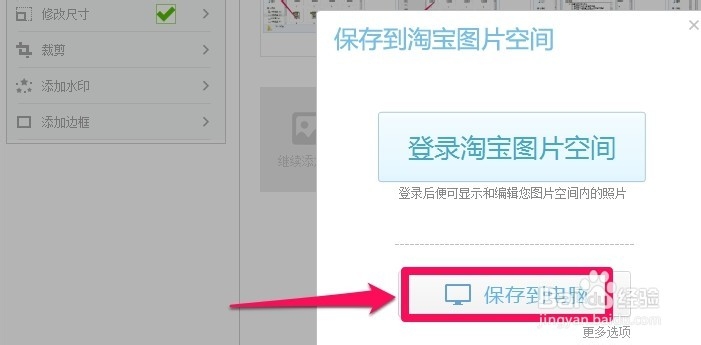

10、保存后是一个压缩文件,自己解压以后就可以看到自己批处理大小后的图片。

声明:本网站引用、摘录或转载内容仅供网站访问者交流或参考,不代表本站立场,如存在版权或非法内容,请联系站长删除,联系邮箱:site.kefu@qq.com。